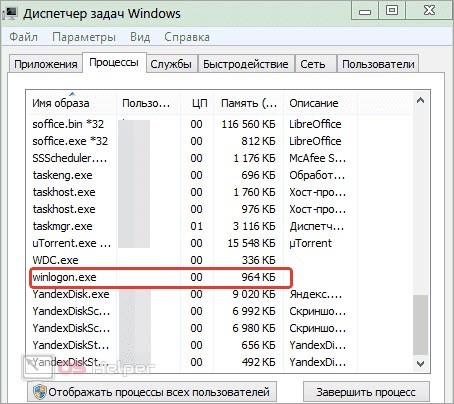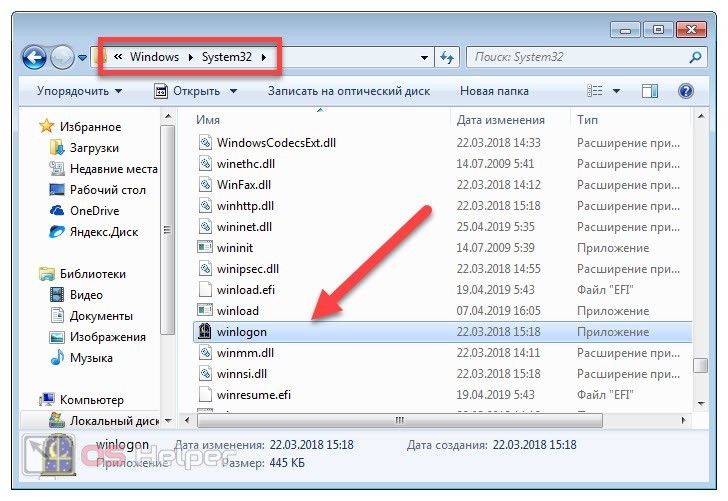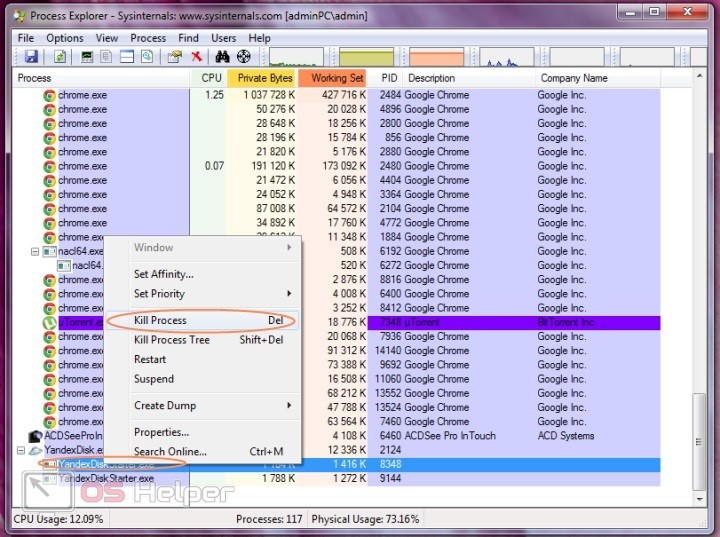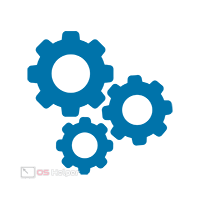 В операционной системе Windows любой версии имеется набор служб и процессов, которые не подвластны пользователю. С их помощью осуществляется запуск ОС, рабочего стола, стандартных утилит и многое другое. К таким программам как раз относится «герой» данной статьи. Сегодня мы подробно разберем winlogon.exe на Windows 7: что это за процесс, какие функции он выполняет и с какими проблемами может столкнуться пользователь.
В операционной системе Windows любой версии имеется набор служб и процессов, которые не подвластны пользователю. С их помощью осуществляется запуск ОС, рабочего стола, стандартных утилит и многое другое. К таким программам как раз относится «герой» данной статьи. Сегодня мы подробно разберем winlogon.exe на Windows 7: что это за процесс, какие функции он выполняет и с какими проблемами может столкнуться пользователь.
Назначение процесса и файла
Начнем с теоретических данных. Во-первых, разберем название данного процесса. Оно представляет собой составное слово из Windows (наименование операционной системы) и Logon (Log On). Судя по названию, можно сделать вывод, что данный процесс отвечает за авторизацию пользователя в системе и все сопутствующие операции.
Во-вторых, winlogon.exe постоянно работает в фоновом режиме. Убедиться в этом можно с помощью «Диспетчера задач». Запустите его с помощью комбинации [knopka]Ctrl[/knopka]+[knopka]Shift[/knopka]+[knopka]Esc[/knopka]. Откройте вкладку «Процессы» и найдите строку с названием нужного файла.
Обратите внимание на то, что в информации о процессе нет отметки с именем пользователя. Это значит, что служба запущена операционной системой. А при попытке закрыть winlogon.exe, появится ошибка.
Если у вас получится выключить данный процесс с помощью сторонних программ, то будьте готовы к постоянным сбоям до повторного включения ПК. При перезапуске система автоматически активирует данную службу.
Как отличить от вируса?
Основная проблема, связанная с файлом winlogon.exe, заключается в подмене процесса вирусными программами. Невнимательный пользователь видит название системного файла, но не проверяет его местоположение и влияние на работу компьютера. Но под аналогичным названием может скрываться вирус. Разберемся, как отличить его от настоящего winlogon.exe:
- Сначала посмотрите на статистику по нагрузке компьютера. В «Диспетчере задач» обратите внимание на столбцы «ЦП» и «Память». При обычной работе в фоновом режиме процесс не загружает ЦП и практически не требует ОЗУ. Вирус же, наоборот, постоянно обращается к ресурсам компьютера.
- Второй шаг – это проверка местоположения файла. Оригинальный winlogon.exe находится на системном разделе в папке Windows\System Кликните ПКМ по процессу и откройте местоположение файла. Если он находится в любой другой папке, то срочно завершите его работу.
Файл находится в каталоге System32 вне зависимости от разрядности операционной системы.
Попробуйте завершить процесс с помощью функционала «Диспетчера задач». Многие вирусы не поддаются ручной остановке работы, а из-за этого не получится удалить вредоносный файл. Поэтому воспользуйтесь программой Process Explorer, которая доступна по представленной ссылке. В приложении есть список всех запущенных процессов. Найдите ложный winlogon.exe и через контекстное меню выберите действие «Kill Process». Если программа по-прежнему «висит» в списке, то закройте все древо кнопкой «Kill Process Tree».
Теперь перейдите к папке, где был найден ложный файл, и попробуйте отправить его в корзину. Также обязательно просканируйте компьютер антивирусной программой и удалите все найденные угрозы.
В особо запущенных случаях потребуется восстановление системы с загрузочного диска. Для этого скачайте рабочий дистрибутив Windows, запишите флешку с помощью программы Rufus и поменяйте приоритет загрузки в настройках BIOS. В меню вместо установки выберите вариант «Восстановление системы» и следуйте инструкции.
Видеоинструкция
Представленная видеоинструкция даст ответы и пояснения на все вопросы, которые могут возникнуть у читателя данной статьи.
Заключение
Мы достаточно подробно рассмотрели назначение процесса winlogon.exe в Windows 7. Если вы заметили, что файл отнимает слишком много ресурсов компьютера, то проведите диагностику и сканирование на наличие вирусов. Замаскированный файл может приносить вред системе, если компьютером пользуется неопытный человек, который не заметил разницы между системным и сторонним процессом.